營業報告
全部資訊
目錄
查看並管理營業報告
了解如何在 Eats365 POS 或商家界面上取得營業報告。
營業報告是在執行 “日結” 後生成的,它提供所有 POS 終端機、模組和第三方整合中處理的所有交易與銷售的全面明細。營業報告包含以下資訊的詳細視圖:
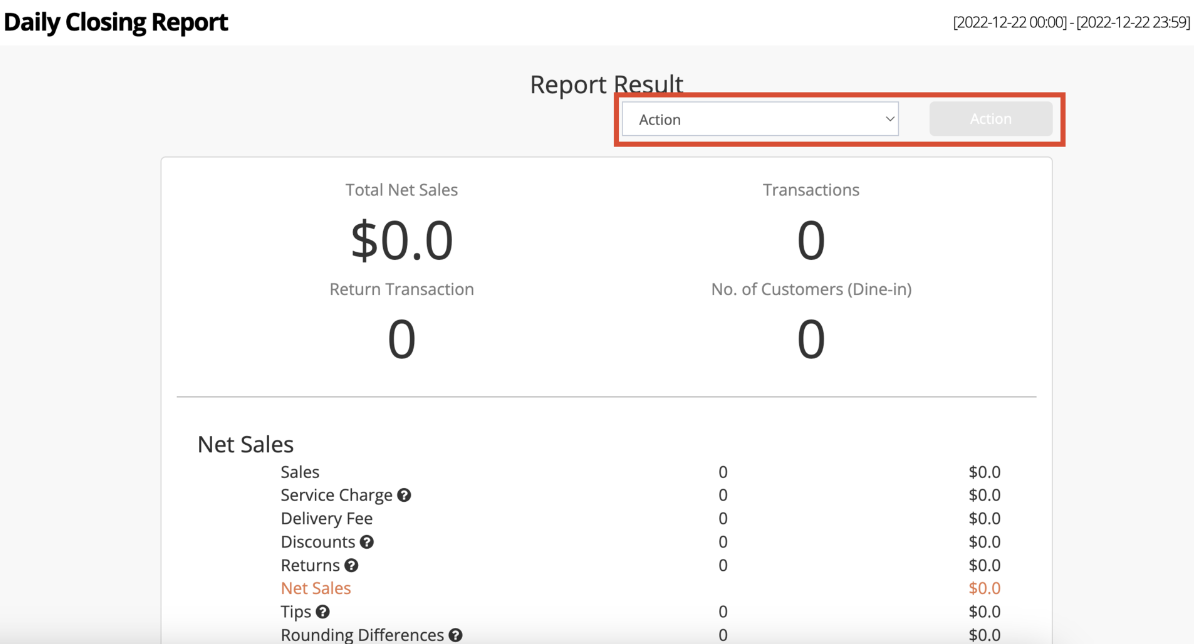 刪除
刪除
- 銷售總覽
- 總銷售額
- 淨銷售額
- 非銷售總覽
- 付款方式
- 開枱率
- 平均開枱率
- 小費
- 審計
- 堂食銷售
- 外賣銷售
- 小費 / 服務費
- 商品銷售總覽
- 優惠
查看營業報告
若要查看營業報告,請依照下列步驟操作:
Eats365 POS
- 登入 Eats365 POS。
- 點擊左上角的「設定」
 。
。 - 在 “營業操作” 下,點擊「營業報告」。螢幕呈現了您查看時,所有交易與銷售的明細。

- 若要查看不同日期的報告,請點選頂部的日期範圍。然後,選擇您要查看報告的日期範圍。
注意:如果您尚未執行 “日結”,該日期範圍將顯示為「現在」。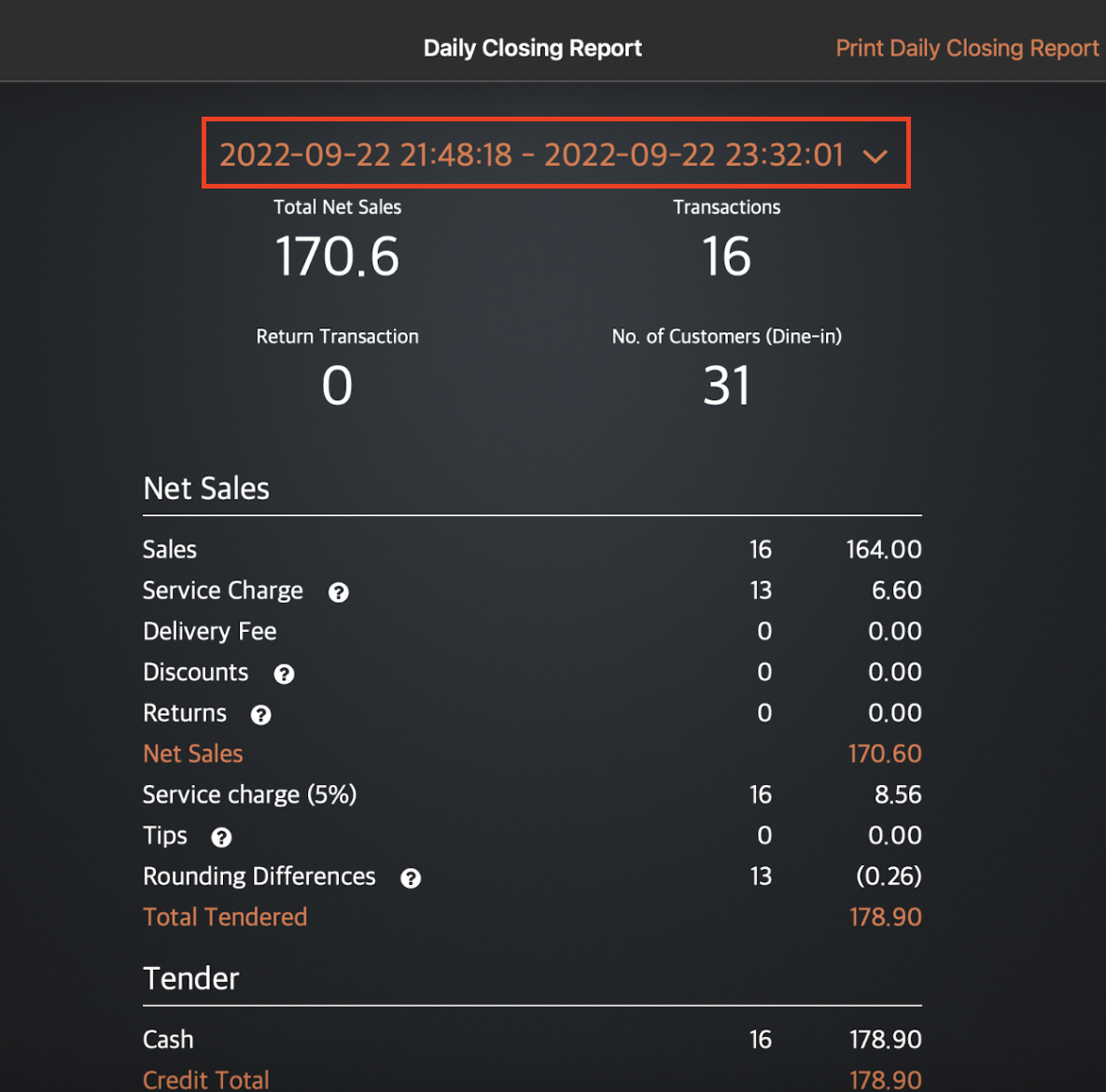
商家界面(經典介面)
- 登入商家界面。
- 在左側面板上,點擊「報表」。
- 選擇「營業報告」。
- 選擇您希望包含在報告中的日期範圍。
提示:您也可以從報告列表中選取先前的營業報告。 - 若要檢索記錄,請點擊「提交」。
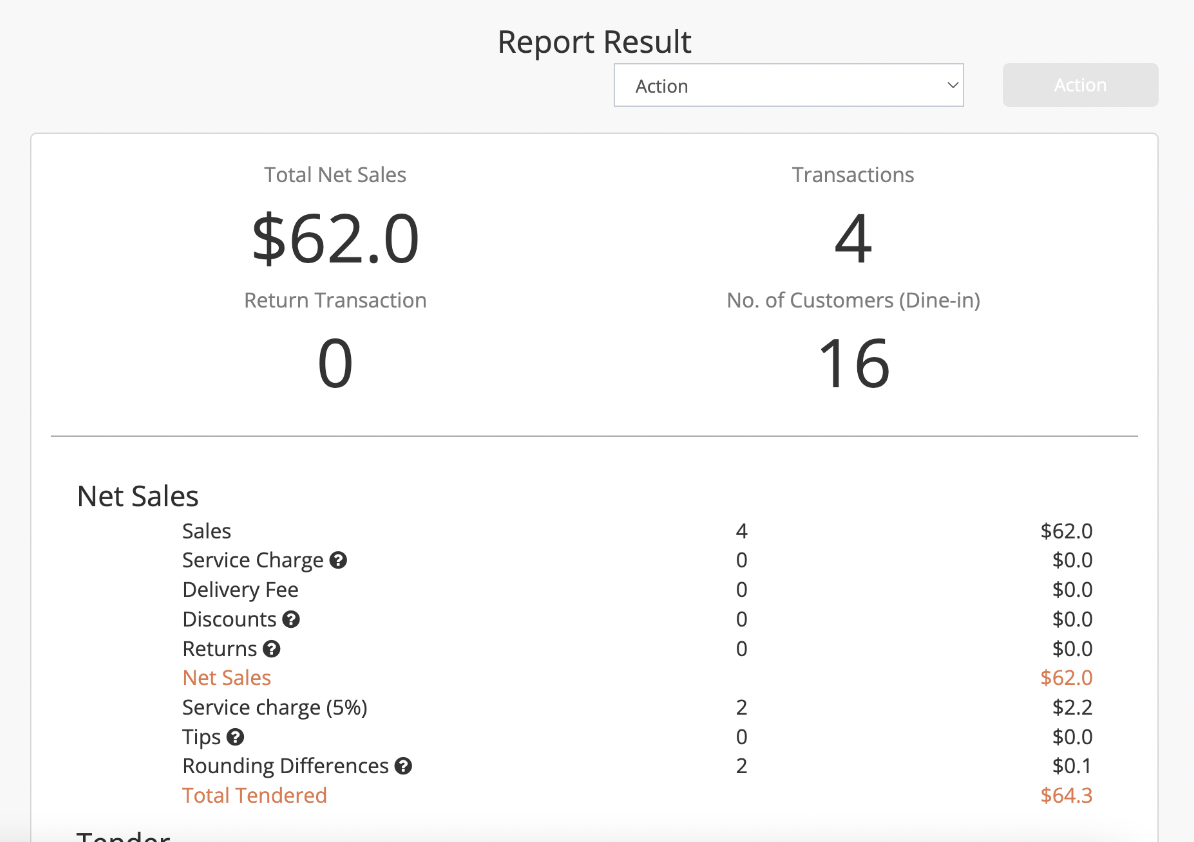
商家界面 2.0
餐廳級別的營業報告
- 登入商家界面。
- 在左側面板上,點擊「報表」
 「營業報告」。
「營業報告」。
- 選擇您希望包含在報告中的日期範圍。如果選擇自訂,請指定日期範圍。
 提示:您也可以從報告列表中選取先前的營業報告。為此,請點擊「時段」旁邊的下拉列表,然後選擇一個報告。
提示:您也可以從報告列表中選取先前的營業報告。為此,請點擊「時段」旁邊的下拉列表,然後選擇一個報告。 - 如果您設定了 “特定時段” 並且只想在報告中包含該時段,請選擇您想要包含的特定時段。

- 若要檢索記錄,請點擊「提交」。
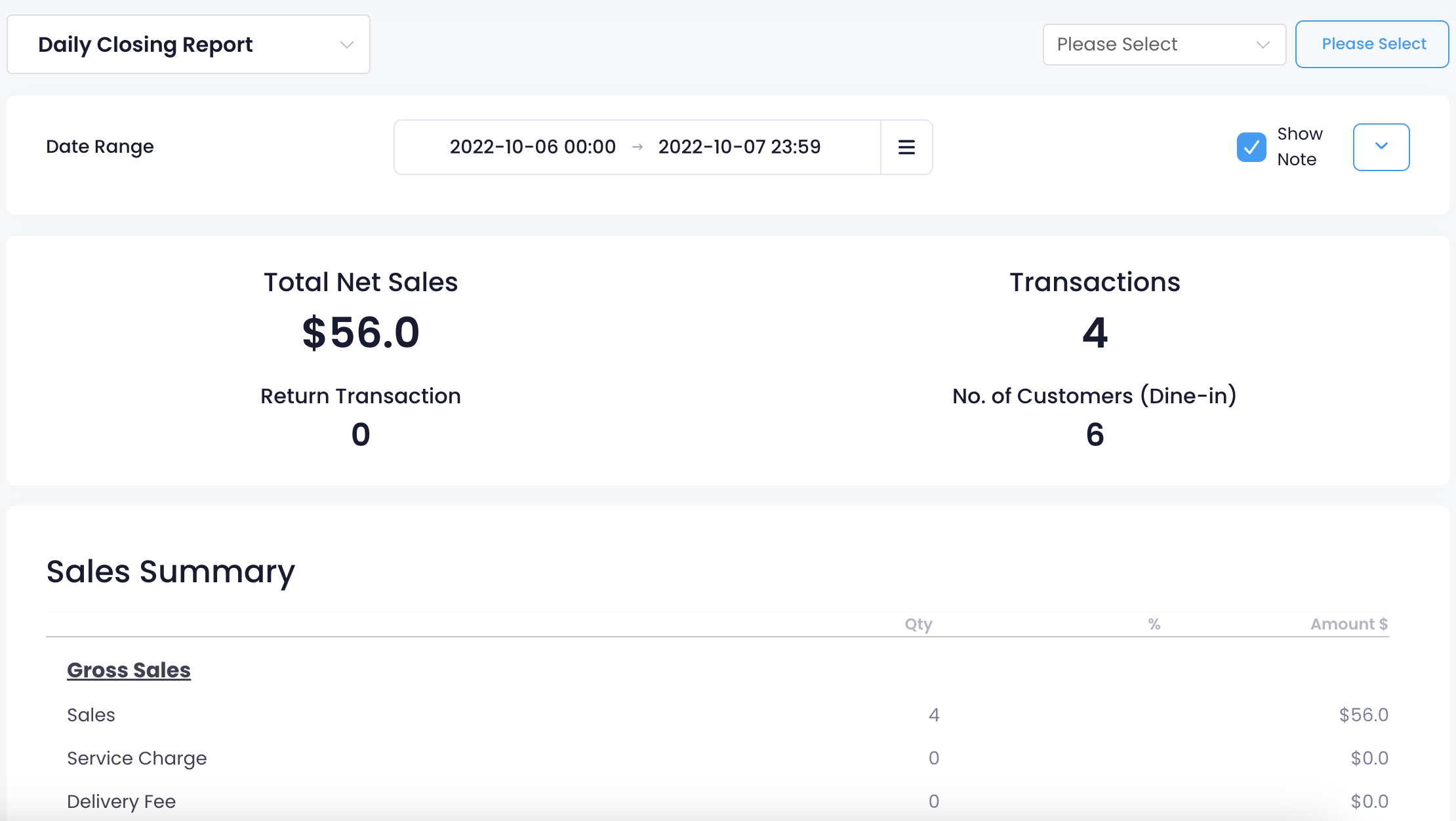
“分店” 或 “集團” 級別的營業報告
- 登入商家界面。
- 在左側面板上,點擊「報表」
 「營業報告」。
「營業報告」。
- 選擇您希望包含在報告中的日期範圍。如果您選擇自訂,請指定日期範圍。

- 請選擇您希望納入報表數據的餐廳分店。
-
所有分店: 包含了您集團或分店組別下,所有門店的相關資訊。

-
選取分店:此選項允許您選擇希望納入報表數據的餐廳分店。對於您想包含的每一間餐廳,請勾選對應的方塊即可。
 提示: 若要縮小餐廳列表範圍,您可以使用搜尋功能,或僅包含特定的「組別」和「分店」標籤來篩選列表。「組別」篩選條件僅會在 “集團級別” 視圖中顯示。
提示: 若要縮小餐廳列表範圍,您可以使用搜尋功能,或僅包含特定的「組別」和「分店」標籤來篩選列表。「組別」篩選條件僅會在 “集團級別” 視圖中顯示。
-
所有分店: 包含了您集團或分店組別下,所有門店的相關資訊。
- 如果您的 “分店組別” 或 “集團” 使用多種貨幣,請選擇報告中要使用的貨幣。
重點提示:對於使用多種貨幣的餐廳,您必須在「報表貨幣兌換率」中設定報表的預設貨幣。 - 選擇您希望如何排列報告中的項目:按「名稱」或「代碼」。
- 選擇要包含在報告中的時段。
- 選擇您偏好的營業報告資料匯出方式:
- 預設格式:下載包含所選日期範圍所有營運數據的 Excel 檔案。
- 單日格式:下載一個 ZIP 格式文件,內含所選時段的每個營運項目的獨立 Excel 檔案。
- 若要檢索記錄,請點擊「提交」。
打印營業報告
若要打印營業報告,請依照以下步驟操作:
Eats365 POS
- 登入Eats365 POS。
- 點擊左上角的「設定」
 。
。 - 在 “營業操作” 下,點擊「營業報告」。螢幕呈現了您查看時,所有交易與銷售的明細。

- 若要查看不同日期的報告,請點選頂部的日期範圍。然後,選擇您要查看報告的日期範圍。
注意:如果您尚未執行 “日結”,該日期範圍將顯示為「現在」。 - 點選右上角的「打印營業報告」。
匯出營業報告
商家界面(經典介面)
若要匯出營業報告,請從報告結果中點擊「確認」下拉式功能表。然後,選擇「匯出至Excel 試算表」。點擊「確認」以進行確認。報告的 Excel 檔案將下載到您的電腦。開啟文件以查看匯出的營業報告。
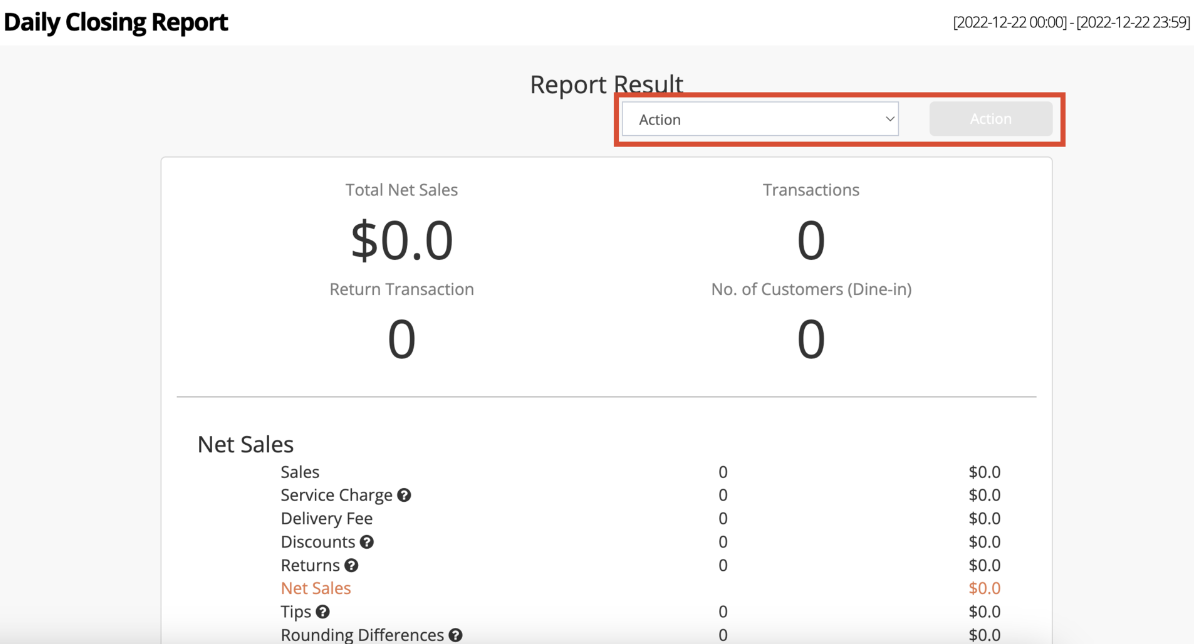 刪除
刪除
商家界面 2.0
若要匯出營業報告,請依照下列步驟操作:
- 從報告結果中,點擊「操作」下拉式列表。

- 選擇您偏好的營業報告資料匯出方式:

- 匯出至 Excel 試算表:下載包含所選日期範圍所有營運數據的 Excel 檔案。
- 匯出 Zip(每個營業時段獨立一個 excel 檔):下載一個 ZIP 格式文件,內含所選時段的每個營運項目的獨立 Excel 檔案。
- 點擊「提交」即可下載。
透過電子郵件接收營業報告
若要了解如何透過電子郵件接收營業報告,請參閱接收 Eats365 自動發送的電子郵件報表。
 Eats365 產品
Eats365 產品 商家指南
商家指南 模組
模組 會員
會員 整合
整合 硬件
硬件 員工操作
員工操作 職級和權限
職級和權限 付款
付款 報表
報表 最新消息
最新消息 產品更新
產品更新 故障排除
故障排除 探索 Eats365 產品
探索 Eats365 產品 Eats365 POS 詞彙表
Eats365 POS 詞彙表 問題排解
問題排解